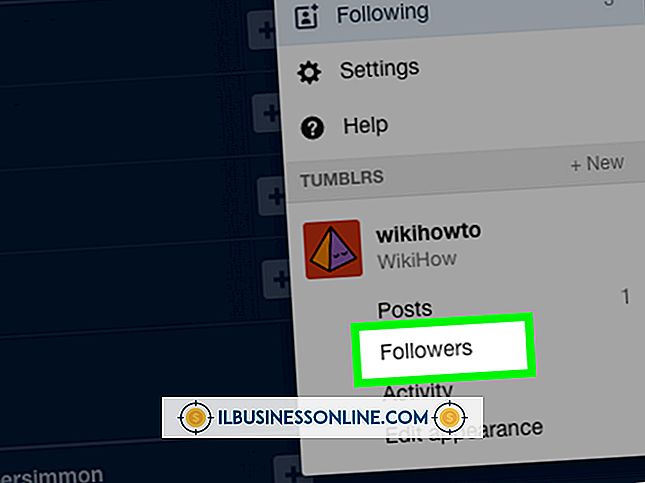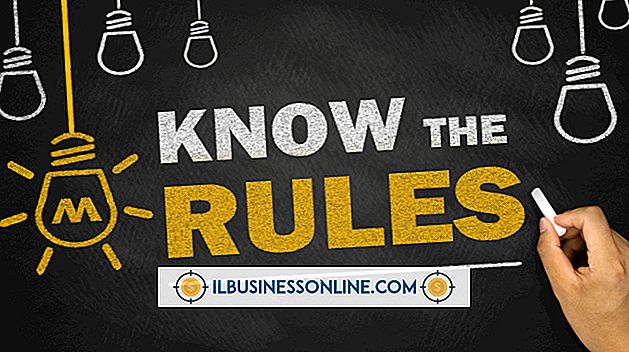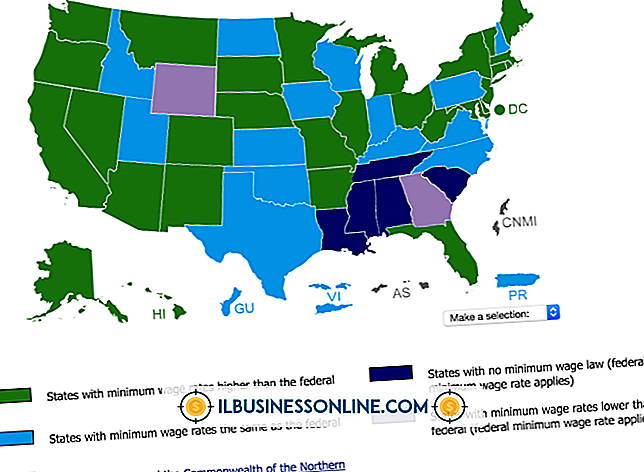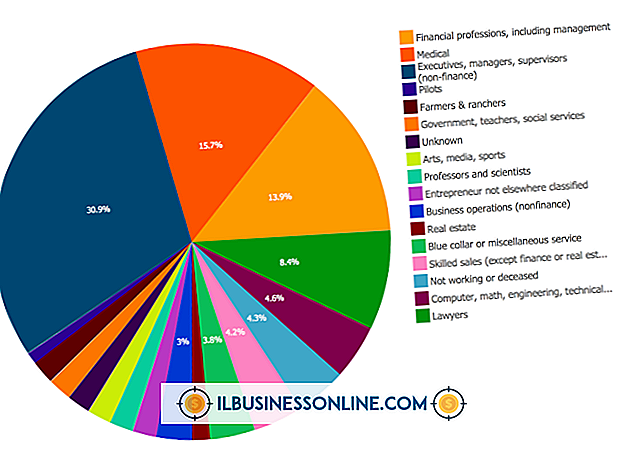So aktualisieren Sie die Canon-Druckertreiber

Wie alle Druckerhersteller veröffentlicht Canon regelmäßig aktualisierte Druckertreiber für seine Produktlinien. Diese Updates bieten häufig Verbesserungen und behebt Fehler oder andere Probleme, die nach der ersten Treiberversion festgestellt wurden. Andere Updates bieten Kompatibilität für neue Betriebssysteme. Da die Treiber dafür verantwortlich sind, die Kommunikation zwischen dem Betriebssystem und dem Drucker zu erleichtern, ist es wichtig, sie auf dem neuesten Stand zu halten, und sollte Bestandteil der routinemäßigen Druckerwartung Ihres Unternehmens sein. Sie können Canon-Treiber von Windows Update oder von der Website des Herstellers erhalten.
Windows Update
1
Melden Sie sich bei dem Computer mit der physischen Druckerverbindung oder dem Druckerserver an, auf dem der aktuelle Treiber installiert ist. Sie müssen ein Konto mit lokalem Administratorzugriff auf den Computer oder Server verwenden.
2
Klicken Sie auf "Start", geben Sie "Windows Update" (ohne Anführungszeichen) in das Suchfeld ein und wählen Sie "Windows Update" aus, wenn es in den Ergebnissen angezeigt wird.
3.
Klicken Sie auf "Nach Updates suchen" auf der linken Seite und dann auf den Link "Optionale Updates sind verfügbar", nachdem Windows Update die Liste der verfügbaren Updates aufgefüllt hat. Alle Treiberupdates werden als optionale Updates angezeigt. Wenn dieser Link nicht angezeigt wird, bedeutet dies, dass der jetzt installierte Treiber die aktuellste Version ist oder Canon noch keine neuere Version für Microsoft veröffentlicht hat. Befolgen Sie in diesem Fall die Anweisungen im nächsten Abschnitt, um auf der Canon-Website nach einem neueren Treiber zu suchen.
4
Aktivieren Sie das Kontrollkästchen neben dem Canon-Treiber und klicken Sie auf "OK" und "Updates installieren". Befolgen Sie die Anweisungen auf dem Bildschirm, um die Installation ggf. abzuschließen. Möglicherweise werden Sie aufgefordert, den Computer danach neu zu starten.
Von der Canon-Website herunterladen
1
Melden Sie sich am Computer mit der physischen Druckerverbindung oder am Druckerserver mit einem Konto mit lokalem Administratorzugriff an.
2
Navigieren Sie zur Canon Support & Drivers-Seite (Link in Ressourcen).
3.
Geben Sie Ihr Canon-Druckermodell in das Suchfeld oben im Fenster ein und klicken Sie auf "Suchen". Das Modell wird normalerweise oben oder vorne auf dem Gerät gedruckt. Eine Liste der passenden Produkte wird nach Modell sortiert angezeigt. Klicken Sie unter dem richtigen Modell auf den Link "Treiber & Software", um auf die Download-Seite zuzugreifen. Verwenden Sie alternativ das Menü "Durchsuchen nach Produkttyp", um einen detaillierten Überblick über Ihr Druckermodell zu erhalten. Nachdem Sie einen Produkttyp, eine Produktserie und einen Produktnamen ausgewählt haben, wird eine Liste der passenden Modelle angezeigt. Klicken Sie auf den Link "Treiber und Software" für das entsprechende Modell.
4
Wählen Sie in der Dropdown-Liste "Betriebssystem" die Option "Windows" aus, und wählen Sie die entsprechende Version aus: 64-Bit-Betriebssysteme werden mit "(x64)" nach den Namen aufgeführt, und Betriebssysteme ohne diese Schreibweise sind 32-Bit. Wenn Sie nicht sicher sind, ob es sich bei Ihrem Computer um ein 32- oder 64-Bit-Gerät handelt, klicken Sie auf "Start", klicken Sie mit der rechten Maustaste auf "Computer" und wählen Sie "Eigenschaften".
5
Klicken Sie auf den Link "Treiber".
6
Wählen Sie den entsprechenden Treiber aus der Liste aus, die in chronologischer Reihenfolge nach Datum geordnet ist. Wenn Sie auf das Pluszeichen klicken, wird für jedes Element eine Beschreibung angezeigt. Wenn Ihr Canon-Drucker eine Multifunktions- oder Produktionseinheit ist, werden für bestimmte Anwendungen möglicherweise separate Faxtreiber und Spezialtreiber angezeigt. Treiber-Dateinamen, die mit „PCL5“ oder „PCL6“ beginnen, sind in der Regel die „Hauptdruckertreiber“. Wählen Sie einen PCL6-Treiber, es sei denn, Sie verwenden ältere Software in Ihrer Umgebung, die bei der Installation eines PCL6-Treibers Druckaufträge nicht korrekt rendert. Erwägen Sie die Installation eines „generischen“ Druckertreibers, wenn Sie Probleme haben, Ihren Drucker mit bestimmten Anwendungen oder Betriebssystemen richtig zu betreiben.
7.
Lesen Sie die Allgemeinen Geschäftsbedingungen. Klicken Sie dann auf "Ich stimme zu", um den Download zu starten.
8
Doppelklicken Sie auf das Installationsprogramm und befolgen Sie die Anweisungen auf dem Bildschirm. Wenn das Treiberpaket einen Installationsassistenten enthält, müssen Sie keine weiteren Schritte ausführen. Wenn es sich bei dem Paket jedoch um ein ZIP-Archiv handelt, extrahieren Sie die Dateien in einen Unterordner, den Sie sich merken, und fahren Sie mit den folgenden Schritten fort, um sie manuell zu installieren.
9
Klicken Sie auf "Start" und dann auf "Geräte und Drucker".
10
Klicken Sie mit der rechten Maustaste auf den Canon-Drucker und wählen Sie "Druckereigenschaften".
11
Klicken Sie auf die Registerkarte "Erweitert" und klicken Sie auf "Neuer Treiber".
12
Klicken Sie auf "Weiter", "Datenträger haben" und "Durchsuchen". Navigieren Sie zum Speicherort der Treiberdatei und klicken Sie auf "Öffnen".
13
Folgen Sie den Anweisungen auf dem Bildschirm des Assistenten, um die Aktualisierung abzuschließen.
Spitze
- Wenn Sie einen älteren Canon-Drucker verwenden, der keinen Treiber für Ihr Betriebssystem enthält, probieren Sie zuerst den generischen Treiber aus. Wenn dies nicht funktioniert, probieren Sie den Windows Vista-Treiber und anschließend den XP-Treiber aus.
Warnung
- Installieren Sie nur Treiber von Windows Update oder direkt von Canon. Treiber von Websites von Drittanbietern sind möglicherweise keine offiziellen Canon-Treiber und können Malware enthalten.